Cómo quitar Adobe Creative Cloud del arranque de MacOS

Con la finalidad de mejorar la experiencia de los usuarios, las distintas compañías desarrolladoras de sistemas operativos actualizan, mejoran y añaden lo necesario para facilitar nuestro trabajo en cualquiera que sea la tarea que debemos hacer. Es por eso que Mac constantemente nos sorprende con más y mejores aplicaciones pensadas por y para nosotros, sufriendo incluso algunos cambios a nivel central del sistema operativo.
Este programa, Adobe Creative Cloud es una suite compuesta por más de 20 aplicaciones de escritorio y móviles que marca la diferencia en la industria para los diseñadores de contenido en todo el mundo. En este artículo queremos enseñarte los pasos que debemos dar para eliminar el arranque automático de Adobe Creativo Cloud de nuestro ordenador MacOS.
- ¿Cuáles son las ventajas y desventajas del inicio automático en MacOS de Adobe Creative Cloud?
- ¿Qué procedimiento hay que seguir para desactivar el arranque automático de este programa?
- ¿De qué forma puedes volver a habilitar el inicio automático de Adobe Creative en tu Mac?
- ¿Cuáles son los pasos a seguir para desinstalar definitivamente este programa de tu computadora?
¿Cuáles son las ventajas y desventajas del inicio automático en MacOS de Adobe Creative Cloud?
Entre las ventajas principales se encuentra la incorporación constante de actualizaciones y mejoras que siempre están al alcance del cliente, admite el trabajo con sus aplicaciones desde la nube lo que facilita bastante el trabajo al momento de guardar el progreso ya que tenemos acceso a estos desde distintos dispositivos lo que nos da la libertad de trabajar en un mismo proyecto desde cualquier lugar donde nos encontremos, otra ventaja puede ser que al iniciar de manera simultánea con el arranque, las aplicaciones estarán disponibles de inmediato, lo que nos ayuda a ganar tiempo.
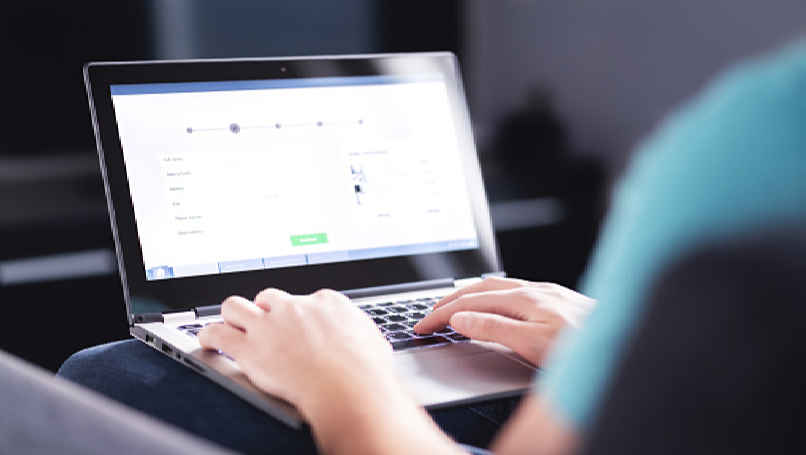
Si hablamos de desventajas es necesario mencionar las actualizaciones de ciertas aplicaciones problemáticas y la verdad es que a todos nos gusta tener nuestras aplicaciones actualizadas porque significa que disponemos de la mejor versión pero en este caso no aplica ya que con su funcionamiento en la nube, los usuarios recibimos la actualización de acuerdo a su desarrollo pero esta no pasa por los debidos controles que prueban todas las funcionalidades si no que cada usuario hace de conejillo de indias al momento que el equipo Adobe se entera de los problemas y busca la mejor forma de darle solución. Sin embargo, existen otros pros y contras que describiremos a continuación.
Tienes acceso directo
Qué bueno es encender el computador y apenas termine el proceso de arranque del sistema, podamos contar con todas las aplicaciones activas y abrirlas desde un acceso directo que nos permita ingresar a ellas con tan solo un par de clics, esta es la situación que se presenta cuando Adobe Creative Cloud arranca de forma automática con el sistema en nuestro ordenador MacOS, nos concede disponibilidad inmediata de las aplicaciones permitiéndonos ahorrar algo de tiempo que muy bien podríamos utilizarlos en otros asuntos de interés.
Alenta tu dispositivo
El problema con las ejecuciones automáticas de aplicaciones está en el hecho de que ya es bastante para el sistema realizar el arranque como para tener que ejecutar una aplicaciones en segundo plano, el sistema operativo utiliza todo lo que esté a su alcance para un inicio exitoso, si el caso es que contamos con un equipo cuyos componentes no ofrecen mucho, compartir los recursos con otras aplicaciones de ejecución automática puede hacer que nuestro dispositivo trabaje algo lento y forzado, lo que claramente disminuiría el tiempo de vida útil de cada uno ya que trabajan a sobre marcha.
No tienes el control sobre las Apps en segundo plano
Otro inconveniente muy común relacionado con la ejecución de aplicaciones en segundo plano, es que tenemos poco o ningún control sobre ellas, lo que indica que al momento del arranque, lo único que podemos hacer es ver como se ejecutan y ralentizan nuestro ordenador sin poder hacer absolutamente nada por mejorar la situación, de modo que toca esperar que termine todo el proceso para luego comenzar a trabajar, claro está, aunque esto es una desventaja, al final puede no resultar tan malo porque después del inicio, Adobe Creative Cloud estará listo para usar

¿Qué procedimiento hay que seguir para desactivar el arranque automático de este programa?
Desinstalar una aplicación en MacOS suele ser fácil, pero si queremos desactivar el arranque automático de este programa el procedimiento es otro, lo que debemos hacer es seguir al pie de la letra el siguiente procedimiento. Lo primero es salir de Adobe CC y de todos los procesos relacionados con él, para lograrlo debemos ir a la carpeta de aplicaciones, luego debemos ubicar y hacer clic en ‘Utilidades’, para luego ingresar a ‘Monitor de Actividad. Lo que sigue es encontrar cualquier proceso relacionado con Adobe Creative Cloud y seleccionarlos todos para luego presionar el botón ‘Detener’ y finalizamos confirmando la acción de tal manera que podamos forzar el cierre.
Lo siguiente en la lista por hacer es la eliminación de las aplicaciones que guardan relación con Adobe Creative Cloud de nuestro sistema ya que si no lo hacemos no podremos desinstalar la aplicación de escritorio por lo que debemos completar los siguientes pasos, abrimos la aplicación de Adobe Creative Cloud, nos vamos hasta la pestaña ‘Aplicación’ y dentro ubicamos las aplicaciones instaladas en nuestro ordenador Mac. Luego, debemos hacer clic en el icono ‘Más Acciones’ que se encuentra junto a la aplicación que deseamos desinstalar. Seleccionamos instalar y lo siguiente es seguir las instrucciones del asistente en pantalla.
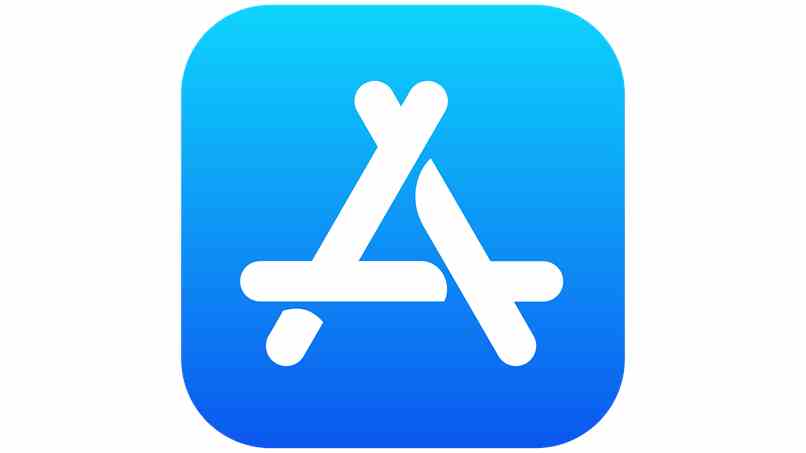
Con estos procedimientos que no son más que una preparación para lo que realmente queremos hacer que es desactivar el arranque automático de Adobe Creative Cloud , ahora ya lo podemos hacer, si seguimos los siguientes pasos, debemos ingresar a ‘Aplicaciones’ luego ingresamos a ‘Adobe Creative Cloud’ e inmediatamente iniciamos el desinstalador, debemos haber creado una cuenta en Adobe, ya que la aplicación nos solicitará el usuario y contraseña, la introducimos y hacemos clic en ‘Ok’. Luego, debemos pulsar en ‘Desinstalar’ para iniciar el proceso y cuando finalice y podamos ver un mensaje de confirmación que nos indica que ya está listo, cerramos la ventana. Listo, con estos sencillos pasos podremos deshacernos del arranque automático de la aplicación.
¿De qué forma puedes volver a habilitar el inicio automático de Adobe Creative en tu Mac?
El procedimiento que debemos seguir para habilitar nuevamente el Adobe Creative Cloud es asegurarnos de que el equipo esté conectado a internet, luego nos vamos al sitio oficial de Creative Cloud y comenzamos la descarga, completada la descarga, debemos buscar el archivo y hacer doble clic en él, ya luego lo que debemos hacer es seguir paso a paso las instrucciones que veremos en pantalla para completar la instalación. Listo, eso es todo lo que debemos hacer.

¿Cuáles son los pasos a seguir para desinstalar definitivamente este programa de tu computadora?
Si deseamos eliminar por completo las aplicaciones que componen la suite Abobe Creative Cloud, es mejor utilizar una aplicación de terceros, en este caso te recomendaremos utilizar CleanMyMac X, que debemos descarga e instalar. Ya instalada en nuestro ordenador Mac, la abrimos y nos vamos a la pestaña desinstalador y allí marcamos todas las aplicaciones relacionadas con Adobe CC y presionamos ‘Eliminar’. Listo, con este sencillo procedimiento hemos eliminado completamente Adobe Creative Cloud de nuestro ordenador Mac aunque siempre es posible descargarlo desde la App Store nuevamente si en algún momento necesitamos de esta suite.